Sujets connexes
[Répéteur WiFi] Comment configurer le mode Point d'accès (AP) sur un répéteur WiFi ASUS ?
En mode Point d'accès (AP), le répéteur WiFi ASUS se connecte à un routeur via un câble Ethernet pour étendre la couverture du signal sans fil à d'autres clients du réseau.
Remarque : Dans ce mode, les fonctions pare-feu, partage IP et NAT sont désactivées par défaut.
Remarque : les répéteurs WiFi ASUS ont des fonctionnalités différentes selon le modèle. Veuillez vous vous rendre sur la page de spécifications du produit pour vérifier que votre appareil prend en charge les fonctionnalités ci-dessus.
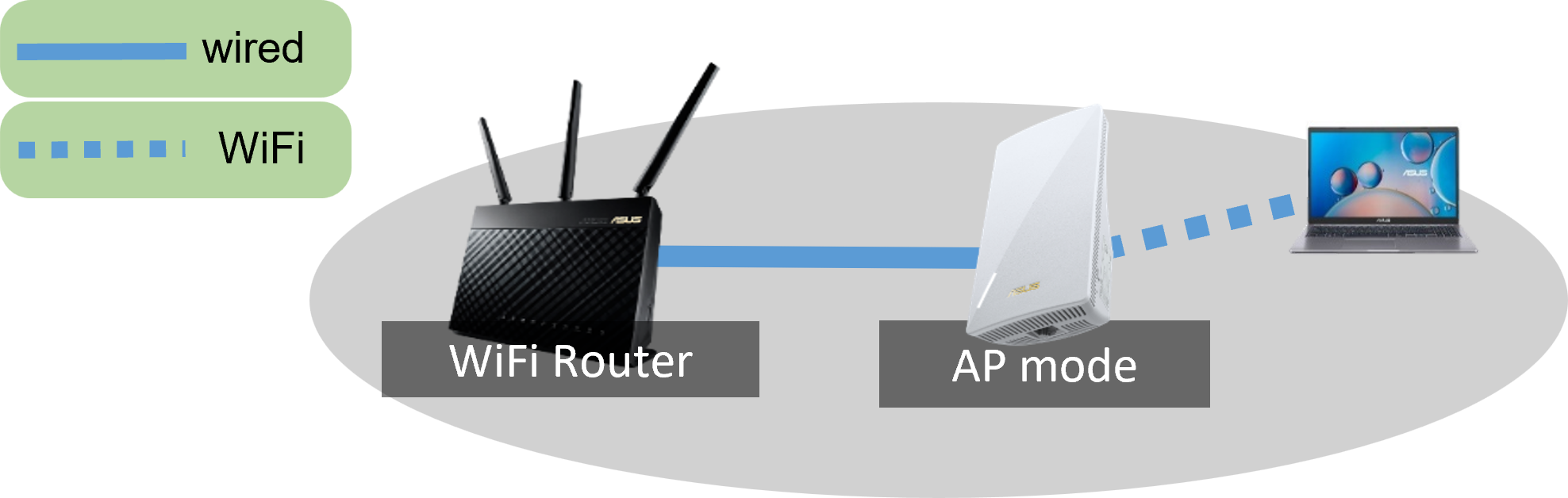
Comment configurer le mode Point d'accès ?
Prenons [RP-AX58] comme exemples.
Remarque : En mode AP, l'adresse IP attribuée par DHCP change. Veuillez d'abord télécharger et installer l'utilitaire de découverte de périphériques. Veuillez vous rendre sur [Routeur sans fil] Comment utiliser ASUS Device Discovery pour trouver l'adresse IP du routeur ASUS ? pour en savoir plus.
Étape 1 : Veuillez connecter le RP-AX58 (votre appareil) de son port LAN au port LAN du routeur/modem avant.
Étape 2 : Connectez votre ordinateur au RP-AX58 via une connexion WiFi et entrez l'adresse IP LAN de votre RP-AC53 LAN IP(comme https://192.168.1.1) ou URL https://www.asusrouter.com dans l'interface graphique Web.
Remarque 1 : Certains modèles ont une URL https://repeater.asus.com
Remarque 2 : Nom WiFi par défaut (SSID) indiqué sur l'étiquette du produit à l'arrière de l'appareil.
Étape 3 : Lorsque vous vous connectez à l'interface graphique Web pour la première fois, vous serez automatiquement dirigé vers la page Quick Internet Setup (QIS).
Cliquez sur [Paramètres avancés]
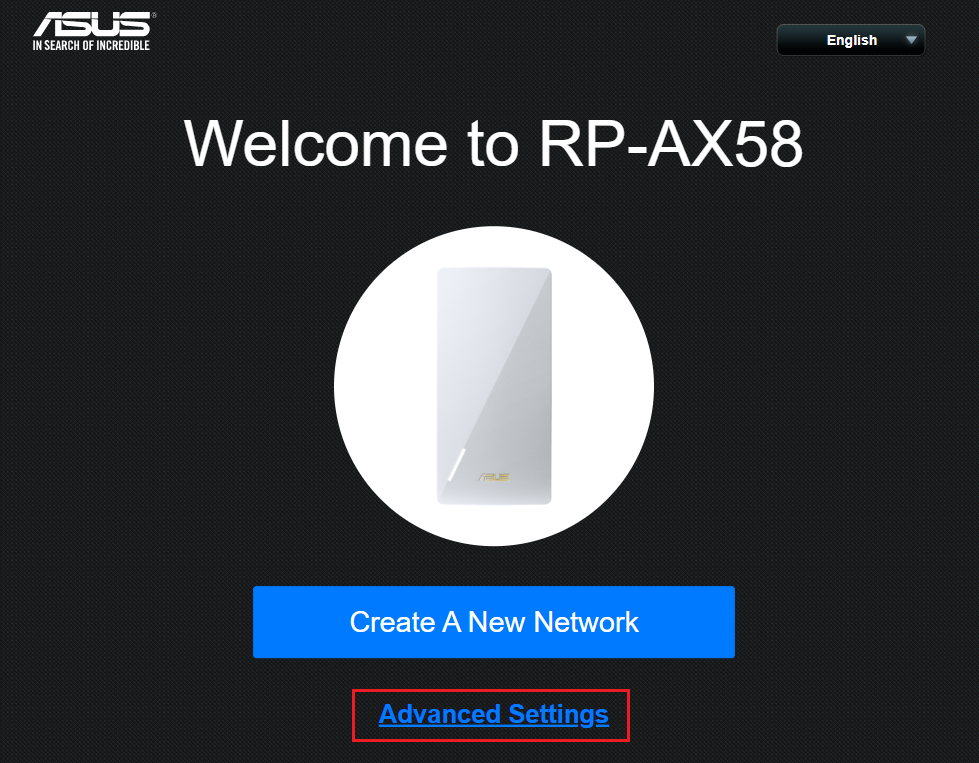
Ou accédez à l'onglet Administration > Mode de fonctionnement, sélectionnez le mode Point d'accès (AP) et cliquez sur Enregistrer.
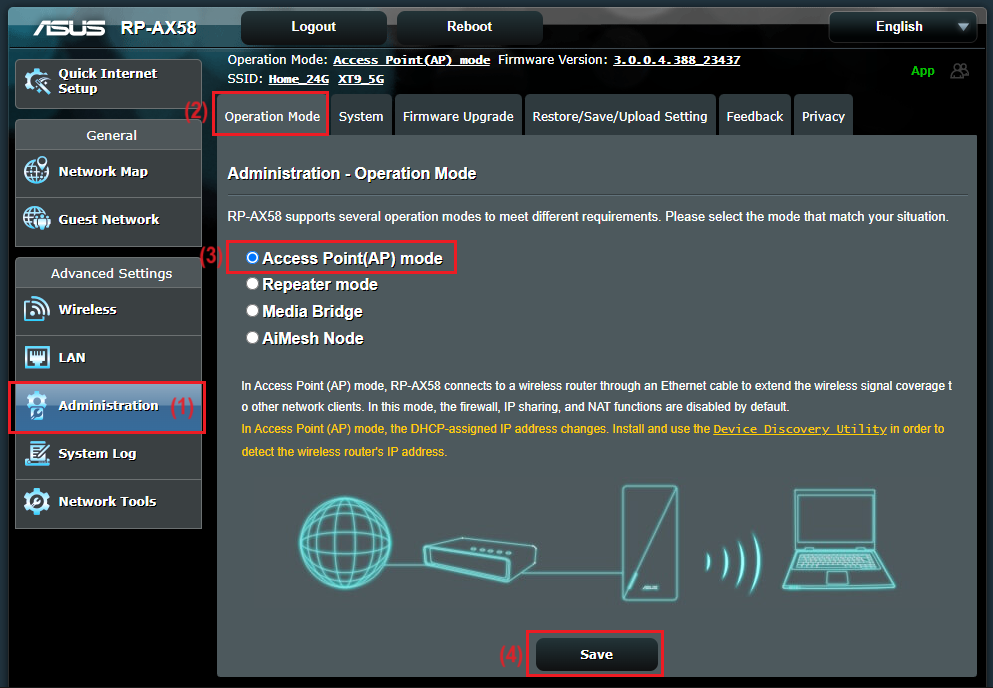
Remarque : Si vous avez oublié le nom d'utilisateur et/ou le mot de passe, veuillez restaurer l'état par défaut de l'appareil. Veuillez vous rendre sur Comment réinitialiser le routeur aux paramètres d'usine par défaut pour en savoir plus.
Étape 4 : Cliquez sur [Choisir le mode de fonctionnement].
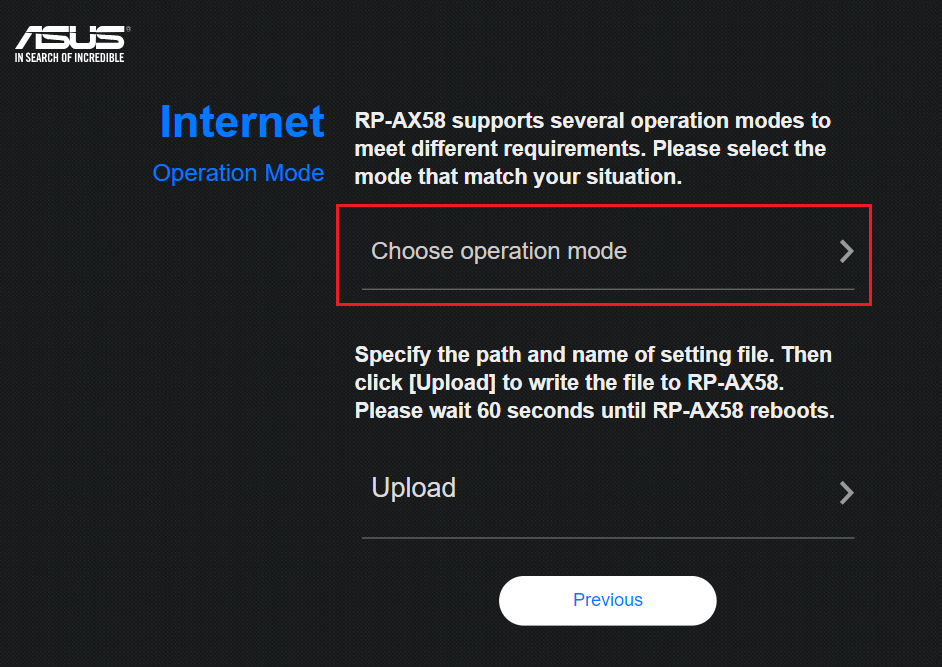
Étape 5 : Cliquez sur [Mode point d'accès (AP)]
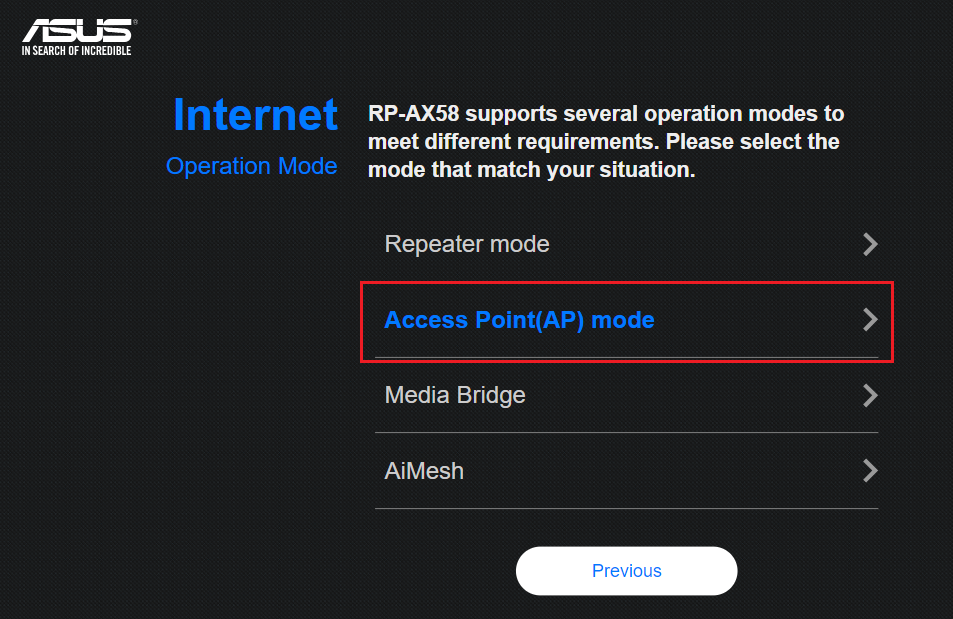
Étape 6 : Cliquez sur [IP automatique].
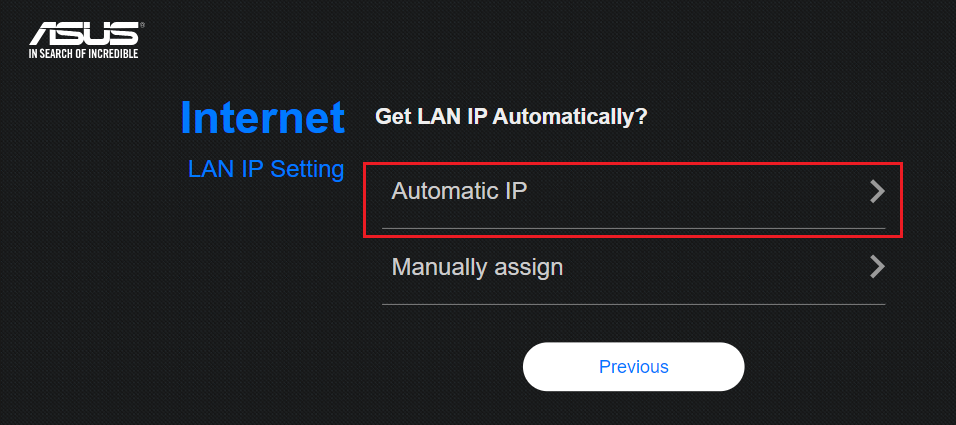
Étape 7 : Le nom du réseau WiFi (SSID) et la sécurité sans fil sont configurés pour le routeur frontal. Vous pouvez les configurer vous-même ou utiliser les valeurs par défaut, puis cliquer sur [Appliquer].
Remarque : La sécurité sans fil par défaut est la clé réseau du routeur frontal.
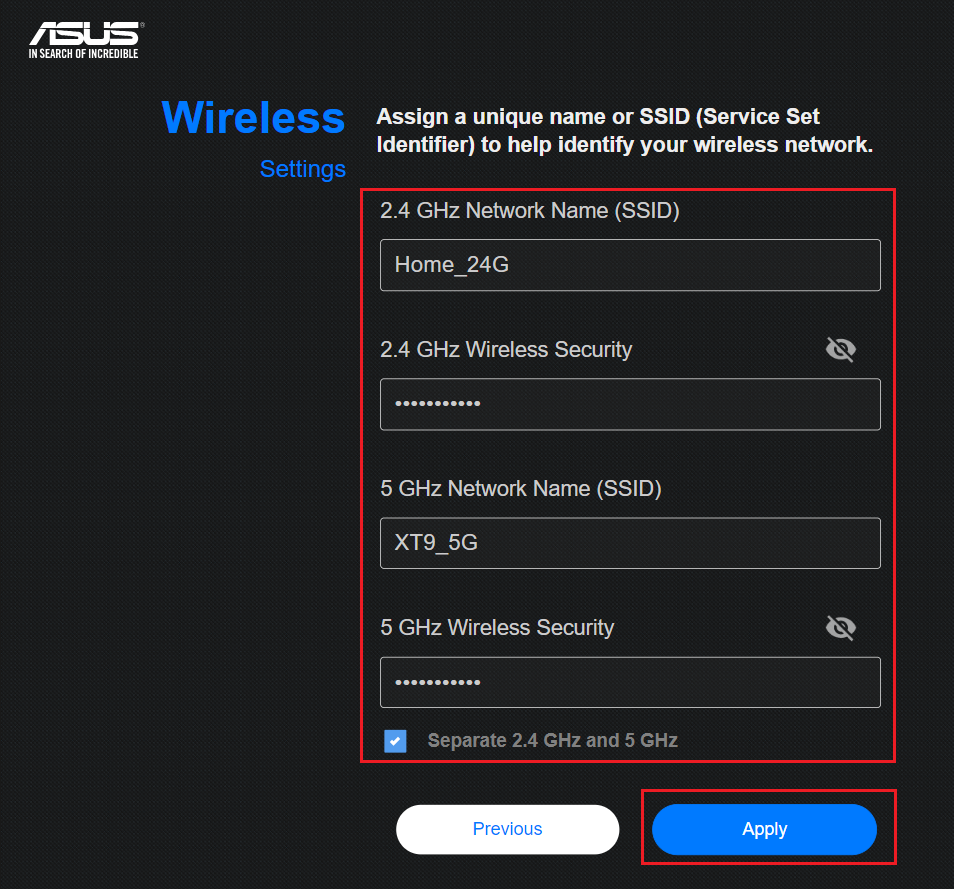
Étape 8 : Comme le montre l'image, le réglage du mode point d'accès est terminé.
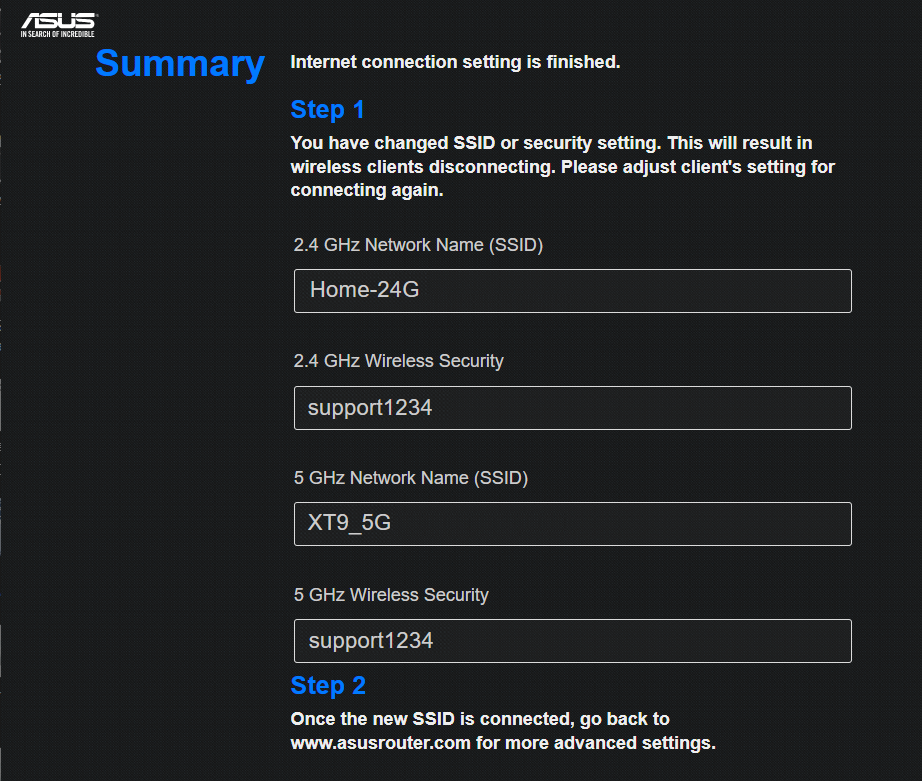
Vous pouvez accéder aux paramètres du RP-AX58 pour vérifier si le mode de fonctionnement actuel est le mode AP.

Remarque : En mode Point d'accès (AP), l'adresse IP attribuée par DHCP change. Installez et utilisez l'utilitaire Device Discovery afin de détecter l'adresse IP de l'appareil.
Veuillez vous rendre sur la FAQ Comment utiliser ASUS Device Discovery pour trouver l'adresse IP du routeur ASUS ?
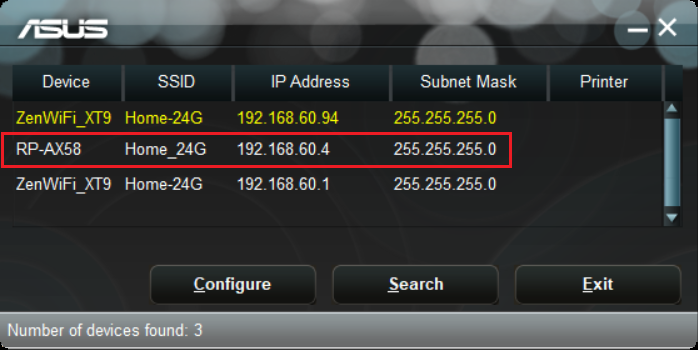
FAQ
1. Comment puis-je changer le mode de fonctionnement du répéteur WiFi ASUS ?
Accédez à Administration -> Mode de fonctionnement. Sélectionnez le mode Point d'accès (AP) et cliquez sur Enregistrer pour appliquer.
2. Comment puis-je modifier le compte et le mot de passe du répéteur WiFi ASUS ?
Connectez-vous à l'interface graphique Web, accédez à l'onglet [Administration] > [Système], modifiez votre compte et votre mot de passe sur cette page.
Veuillez vous sur la FAQ Comment modifier le nom de connexion et le mot de passe du routeur ASUS ?
Si vous avez oublié le nom d'utilisateur et/ou le mot de passe, veuillez restaurer l'état par défaut de l'appareil. Veuillez vous rendre sur Comment réinitialiser le routeur aux paramètres d'usine par défaut pour en savoir plus.
Comment obtenir les derniers pilotes/logiciels ?
Vous pouvez télécharger les derniers pilotes, logiciels, firmware et manuels d'utilisation dans le centre de téléchargement ASUS.
Si vous avez besoin de plus d'informations sur le centre de téléchargement ASUS, veuillez consulter ce lien.